Har du et problem med datamaskinens tastatur ? Den sitter fast med store bokstaver , og du vet ikke hvordan du fjerner blokkeringen? Ikke få panikk, det finnes enkle og effektive løsninger for å løse dette problemet. I denne artikkelen vil vi forklare de mulige årsakene til denne blokkeringen og løsningene som kan brukes.
Hva er årsaken til at et tastatur sitter fast med store bokstaver?

Et tastatur som sitter fast med store bokstaver kan ha flere opphav. Her er de vanligste:
- Caps Lock-tasten er aktivert
- Shift-tasten sitter fast
- Byttemodus er aktivert
- Et virus eller skadelig programvare
Hva er løsningene for å låse opp et tastatur med store bokstaver?

Hvis du har identifisert årsaken til problemet, kan du gå videre til å fikse det. Her er løsningene du bør følge avhengig av tilfellet:
Løsning 1: Deaktiver Caps Lock-tasten
Bare trykk på tasten igjen for å slå av skiftmodus . Du kan også bruke tastekombinasjonen Ctrl + Caps Lock for å veksle mellom store og små bokstaver.

Løsning 2: Fjern Shift-tasten
Rengjør tastaturet med en myk klut eller en boks med trykkluft, og kontroller at nøkkelen ikke er skadet. Hvis det er det, må du kanskje bytte tastatur eller ringe en profesjonell reparatør.
Løsning 3: Deaktiver vekslemodus
Gå til tastaturinnstillingene til operativsystemet ditt ( Windows eller Mac) og fjern merket for alternativet som aktiverer vekslemodus. Shift + Alt + Caps Lock- tastekombinasjonen for å aktivere eller deaktivere vekslemodus.
Løsning 4: Fjern viruset eller skadelig programvare

Kjør en fullstendig skanning av datamaskinen din med et , oppdatert anti-malware- Følg instruksjonene for å fjerne oppdagede trusler og start datamaskinen på nytt.
Løsning 5: Endre avanserte nøkkelinnstillinger
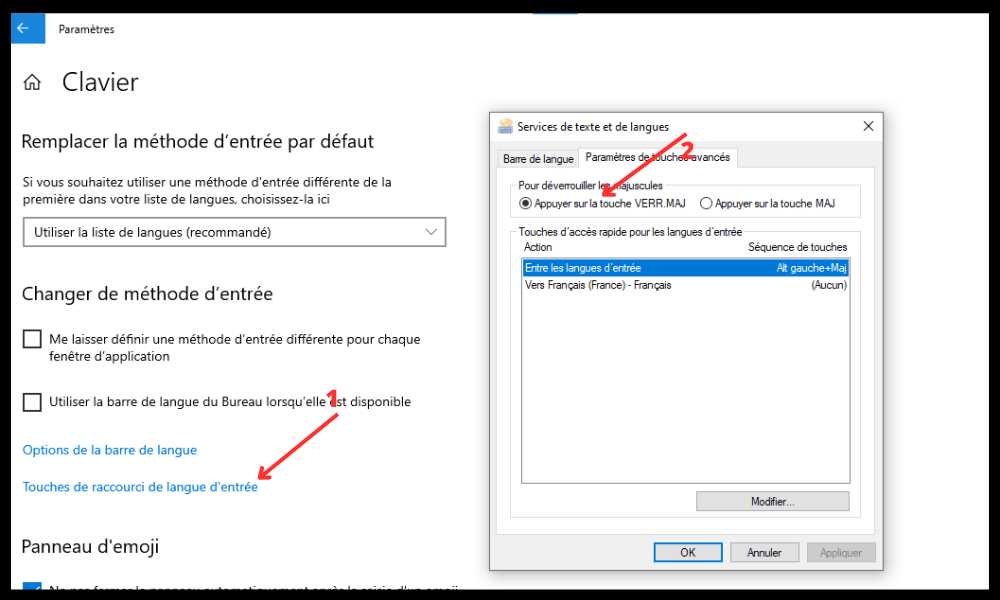
Gå til språklinjens innstillinger for operativsystemet ditt (Windows eller Mac) og klikk på "Input language hurtigtaster". Under «For å låse opp caps» velger du «Trykk på Shift-tasten». Klikk på "Bruk" og "OK" for å lagre endringene.
Løsning 6: Bruk et tredjepartsverktøy
Det finnes apper eller programvare som lar deg deaktivere caps lock ved å bruke en hurtigtast eller museklikk. Du kan for eksempel bruke Caps Lock Toggle , NumLocker eller Key Mapper .
Løsning 7: Endre tastaturspråket
Du kan endre tastaturspråket ved å bruke operativsysteminnstillingene ( Windows eller Mac) eller ved å bruke en hurtigtast. På Windows kan du bruke tastekombinasjonen Alt+Shift for å bytte mellom installerte språk. På Mac kan du bruke tastekombinasjonen Cmd + Space for å få frem språkmenyen og velge den du vil ha.
Vanlige spørsmål
Her er noen vanlige spørsmål om emnet tastatur som sitter fast med store bokstaver:
Hva er caps lock?
Caps Lock er en tastaturfunksjon som lar deg skrive store bokstaver uten å måtte holde nede Shift-tasten. Den aktiveres og deaktiveres vanligvis med Caps Lock eller Caps Lock-tasten, som ofte er representert med en hengelås på tastaturet.
Hvordan vet jeg om caps lock er på eller ikke?
Det er flere måter å finne ut om Caps Lock er på eller ikke:
- Se om det er en indikatorlampe på tastaturet som slås av eller på når du trykker på Caps Lock- eller Caps Lock-tasten. Denne tasten lar deg lage store bokstaver med aksent ved å bruke Alt Gr-tasten eller Ctrl+Alt-kombinasjonen.
- Se om det er et ikon på skjermen som indikerer caps lock-statusen. Noen operativsystemer eller programvare viser et ikon på oppgavelinjen eller i et hjørne av skjermen.
- Lytt etter en lyd som spilles av når du trykker på Caps Lock- eller Caps Lock-tasten . Du kan aktivere dette alternativet i Ease of Access-innstillingene i Kontrollpanel.
- Skriv inn tekst i programvare som viser store og små bokstaver. Du vil raskt se om du skriver med store eller små bokstaver.
Hvorfor eksisterer caps lock?
lock har eksistert siden de første mekaniske skrivemaskinene . Det gjorde det lettere for brukere å skrive titler, akronymer eller ord med store bokstaver uten å måtte trykke på en ekstra tast. På datatastaturer har caps lock beholdt denne funksjonen, men den brukes også til å skrive passord, koder eller kommandoer.
Hva er fordelene og ulempene med caps lock?

Caps lock har visse fordeler og ulemper avhengig av hvordan du bruker den:
- Fordeler : det lar deg skrive store bokstaver uten å måtte holde nede Shift-tasten, noe som kan være praktisk for visse bruksområder som titler, akronymer eller passord. Det kan også være nyttig for personer som har problemer med å trykke på flere taster samtidig eller som har en personlig preferanse for store bokstaver.
- Ulemper : Det kan forårsake skrive- eller inntastingsfeil hvis man ikke tar hensyn til tilstanden til caps lock. Det kan også være en kilde til forvirring eller misforståelser i skriftlig kommunikasjon, fordi store bokstaver kan uttrykke følelser, insistering eller respekt. Til slutt kan det oppfattes som en form for aggressivitet eller mangel på høflighet i visse sammenhenger.
Hvordan aktivere eller deaktivere caps lock på et trådløst tastatur?
Hvis du bruker et trådløst tastatur, kan det hende du ikke har en indikatorlampe som indikerer Caps Lock-status. I dette tilfellet kan du slå Caps Lock på eller av på samme måte som på et kablet tastatur, det vil si ved å trykke på Caps Lock- eller Caps Lock-tasten . Du kan også bruke programvare som viser et ikon eller spiller av en lyd for å varsle deg om caps lock.
Hvordan deaktiverer jeg caps lock permanent?
Hvis du aldri bruker Caps Lock og ønsker å deaktivere det permanent, kan du redigere Windows registeret for å deaktivere Caps Lock eller Caps Lock-tasten . Vær forsiktig, denne operasjonen er delikat og kan forårsake systemfeil hvis den gjøres feil. Det anbefales å ta en sikkerhetskopi av registeret før du fortsetter.
Her er trinnene for å deaktivere caps lock i registeret:
- Åpne Registerredigering ved å trykke Windows + R-tastene og skrive regedit i dialogboksen.
- Naviger til HKEY_LOCAL_MACHINE\SYSTEM\CurrentControlSet\Control\Keyboard Layout-tasten.
- Høyreklikk Tastaturoppsett og velg Ny > Binær verdi.
- Navngi verdien Scancode Map og dobbeltklikk på den for å redigere den.
- Skriv inn følgende data: 00000000 00000000 02000000 00003A00 00000000
- Klikk OK og lukk Registerredigering.
- Start datamaskinen på nytt for at endringene skal tre i kraft.
Etter denne manipulasjonen vil Caps Lock eller Caps Lock-tasten være deaktivert og vil ikke lenger fungere . Hvis du vil aktivere den på nytt, sletter du bare Scancode Map-verdien fra registeret og starter datamaskinen på nytt.
Konklusjon
Et tastatur som sitter fast med store bokstaver kan være veldig irriterende og hindre deg i å fungere eller kommunisere riktig. Heldigvis finnes det enkle og effektive løsninger for å løse dette problemet. Bare sjekk årsaken til blokkeringen og følg den riktige løsningen. Hvis problemet er mer alvorlig, må du ringe en profesjonell eller bytte tastatur.
Vi håper denne artikkelen var nyttig og at du klarte å låse opp tastaturet. Legg gjerne igjen en kommentar hvis du har spørsmål.




